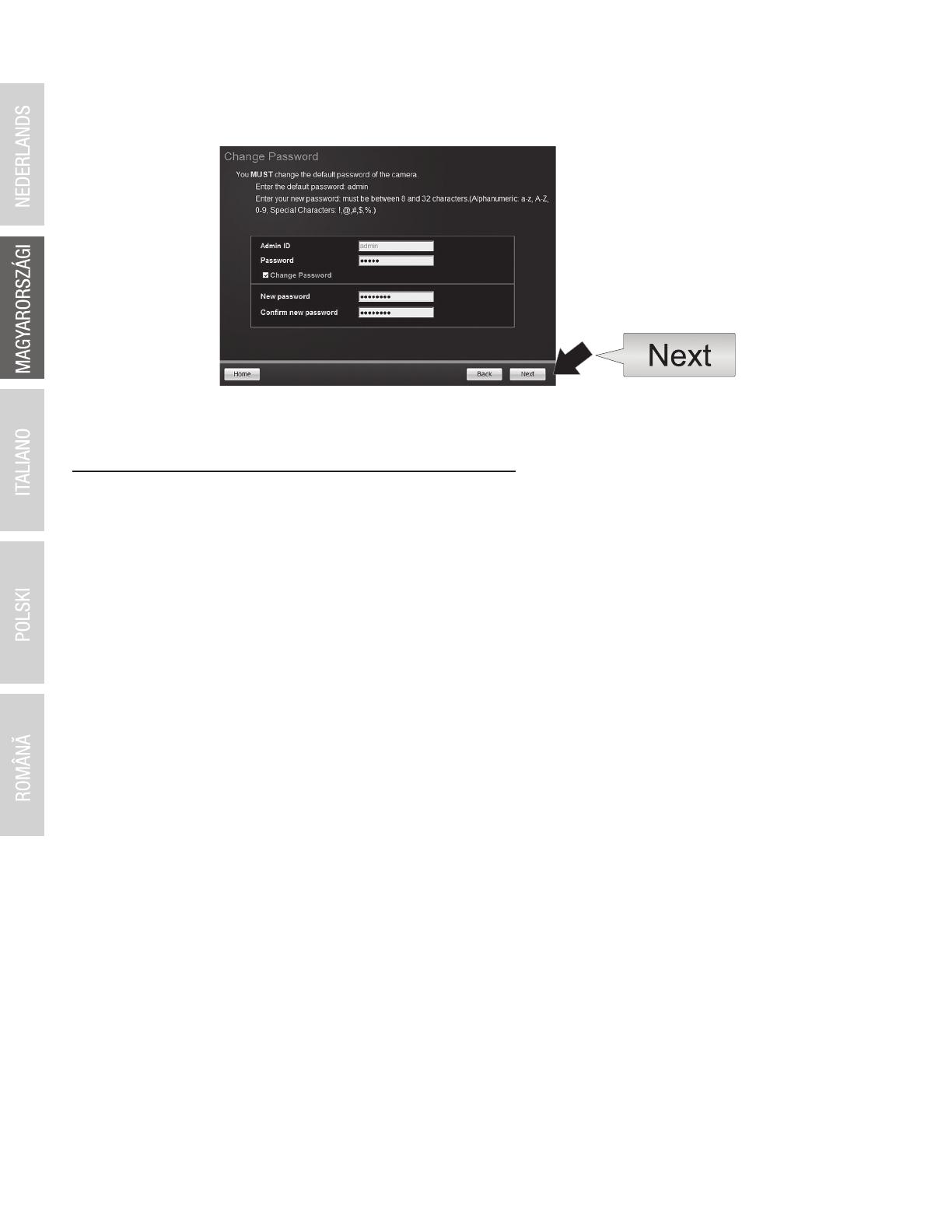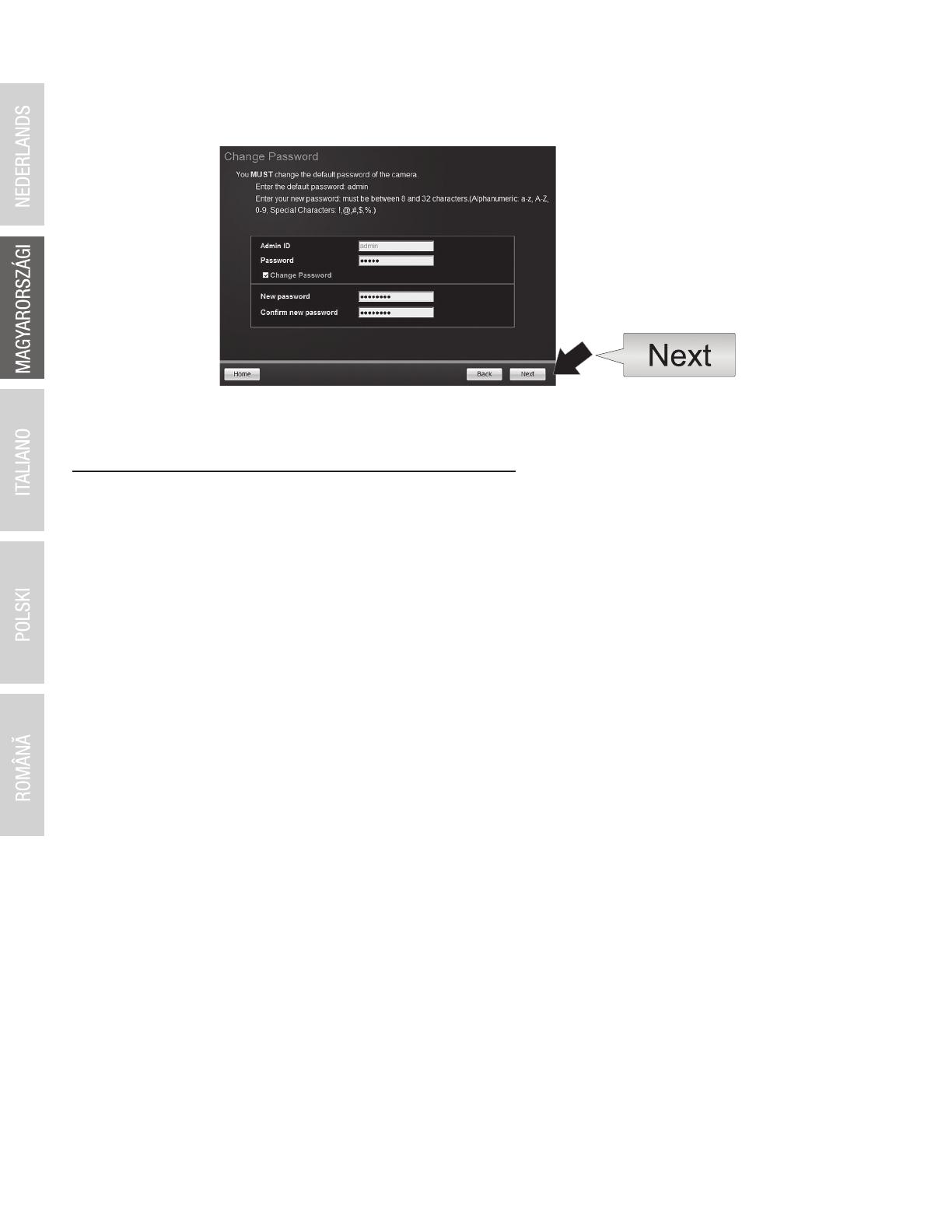
5
13. Írja be az Admin jelszót. Az alapértelmezett jelszó az admin. Ha ez az első alkalom, fakitermelés-ban, szüksége lesz változtatni a
jelszót, a kamera. Az új jelszó között 8 és 32 karakter lehet (alfanumerikus: a-z, A-Z, 0-9 . Erősítse meg az új jelszót, és !, @, #, $)
kattintson a Next (Tovább) gombra.
Kézi kamera konfiguráció nélkül CD-ROM (telepítés varázsló)
Példa: Kamera 1: 192.168.10.50
Kamera 2: 192.168.10.51
Kamera 3: 192.168.10.52
14. A kamera beállításának befejeződött. Kattintson a Next (Tovább) gombra.
15. A fényképezőgép készen áll a kézi telepítés a TV-NVR104. A Finish (Befejezés) gombra kattintva zárja be a programot.
1. Állítsuk a számítógép IP-címe statikus címet. Használja az IP-cím 192.168.10.10/255.255.255.0, és hagyja üresen az alapértelmezett
átjárót és a DNS-beállításokat.
2. Csatlakoztassa a hálózati kábel a számítógép a LAN-port a TV-NVR104.
3. Csatlakoztassa az adaptert a TV-NVR104, és csatlakoztassa az adaptert egy konnektorba.
4. Csatlakoztassa a TV-NVR104 az első kamera (egyszerre csak egy), és várjon 30 másodpercet, a fényképezőgép-hoz csomagtartó
megjelöl.
5. Nyisson meg egy webböngészőt, és írja be a címsorba a 192.168.10.30. Ez a kamera alapértelmezett IP-címét.
6. Jelentkezzen be a kamerát. Ha a kamera új, vagy ha a kamera alaphelyzetbe lett állítva, az alapértelmezett bejelentkezési hitelesítő
adatok:
Username: admin
Jelszó: admin
7. Változások az IP-cím, a kamera, hogy az alapértelmezett cím (192.168.10.30) nem használható.
8. Húzza ki a kamerát, és ismételje meg a lépéseket 1-től 3 minden kamera, hogy fog használni. Ajánlatos, hogy az IP-címek
hozzárendelve minden kamera követi sorrendben, de ez nem kötelező.